Créer des chaînages de tâches prédéfinies
Cette page vous présente une utilisation avancée des modèles de tâches, afin de fluidifier vos process et d’optimiser votre production. Les modèles de tâches vous permettent de générer des tâches plus rapidement lorsque vous les créez manuellement, mais également de faire en sorte que des tâches se créent toutes seules en réponse à certains événements.
Nous allons maintenant exploiter tout le panel de fonctionnalités offertes par les modèles de tâches pour créer des chaînages de tâches pouvant faire office de workflow pour vos activités quotidiennes.
Le sujet abordé dans cette page suppose que vous êtes déjà familier de toutes ces notions. Dans le cas contraire nous vous conseillons de consulter au préalable les articles suivants :
Principes
Définir une chaîne de tâches consiste à créer un certain nombre de modèles de tâches
Pour chaîner des tâches nous allons exploiter 2 fonctionnalités des modèles de tâches :
Les déclencheurs : en utilisant spécifiquement le déclencheur « à l’issue d’une autre tâche » une tâche peut être créée automatiquement lorsque vous en terminez une autre. Utile si un traitement précis doit systématiquement faire suite à un autre.
Les tâches suivantes : vous pouvez proposer à l’utilisateur de créer une ou plusieurs tâches suivantes lorsqu’il en termine une. Utile si un traitement humain doit définir quelle sera la tâche suivante.
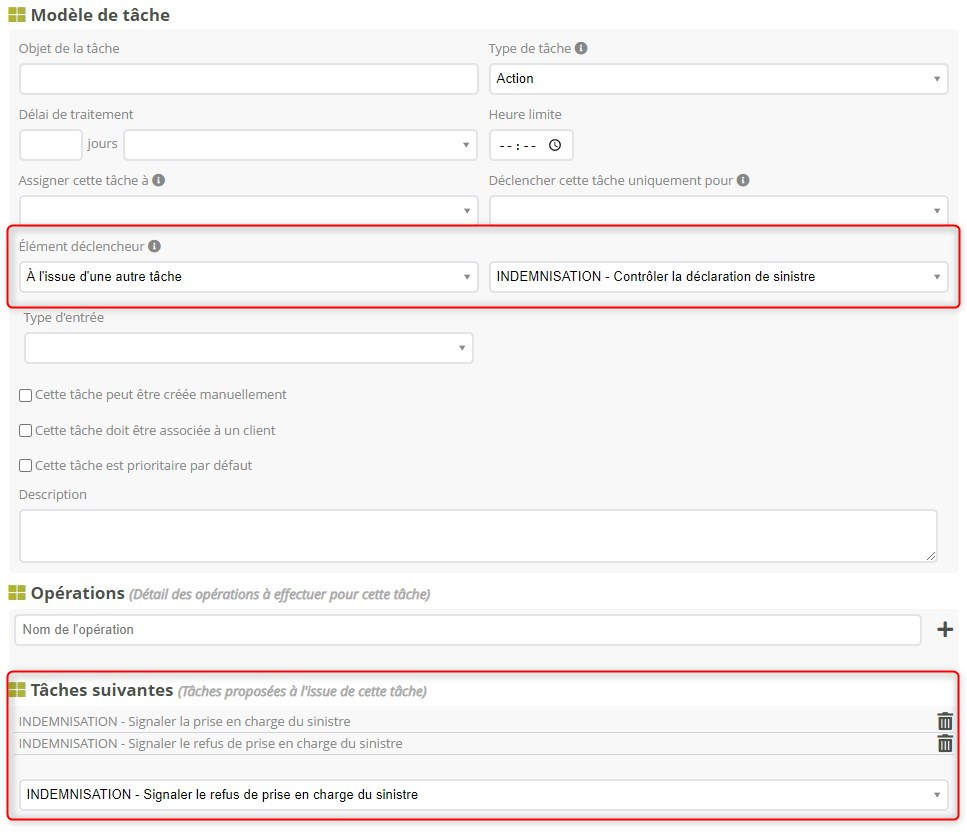
Astuces
Idéalement, la première tâche d’une chaîne doit pouvoir se créer toute seule. Consultez les déclencheurs de tâches proposés par les modèles de tâches pour connaître les différents points de départ possibles. Si vous ne trouvez pas votre bonheur, il faudra simplement lancer la première tâche manuellement. Pour cela, sur le modèle de la première tâche, pensez à cocher la case « peut être créée manuellement ». N’oubliez pas qu’il vous est aussi possible de financer de nouveaux déclencheurs de tâches.
Lorsqu’on précise des tâches suivantes proposées à l’issue d’une tâche donnée, on indique dans le modèle les autres modèles de tâches concernés. Ces modèles doivent donc déjà exister au moment où vous configurez votre modèle de tâche. Il est donc conseillé de modéliser en tout premier lieu votre process sur un support visuel, afin de définir en amont quelles seront les tâches à créer en premier.
Exemple : processus d’indemnisation
Imaginons que vous gériez les indemnisations de sinistres. Vos clients ont accès à leur espace client et peuvent déclarer des sinistres par ce biais. Nous avons activé en configuration l’option « Activer les déclarations de sinistres », qui vous permet de valider au préalable les déclarations de vos clients avant d’en faire de véritables sinistres dans Modulr.
Dans notre organisation, nous avons une équipe indemnisation chargée de la gestion administrative, tandis que les flux monétaires reviennent à l’équipe comptabilité. Les utilisateurs concernés ont donc été regroupés dans des listes de destinataires et déclencheurs de tâches, afin de pouvoir leur adresser leurs tâches respectives : « Gestion des sinistres » et « Comptabilité ».
Voici un exemple très simpliste de ce processus d’indemnisation :
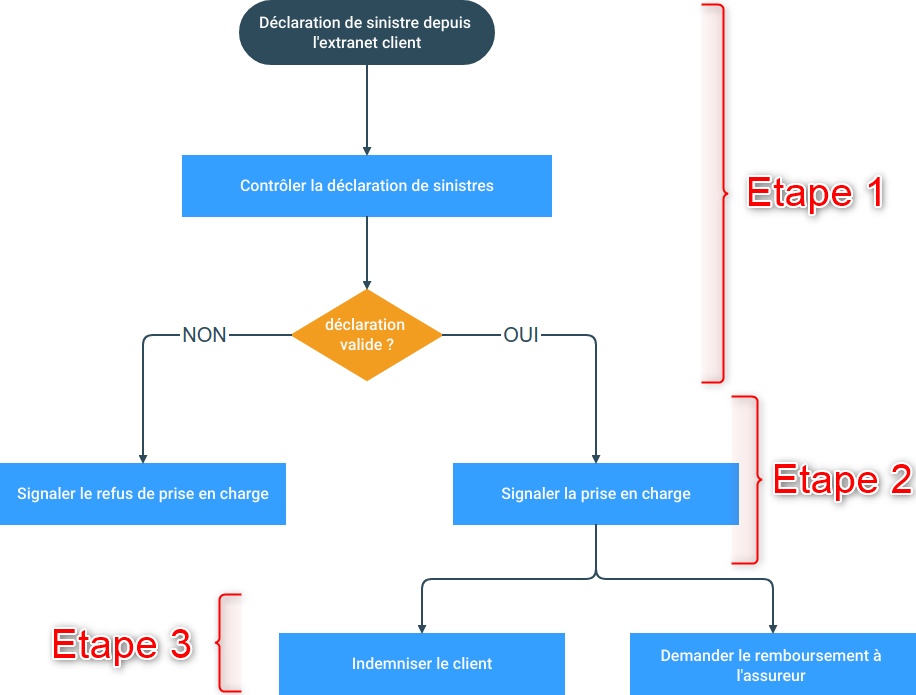
Etape 1
Le client déclare un sinistre sur l’extranet client. Vous devez en prendre connaissance sur l’écran « Déclarations de sinistres ». Selon les informations transmises par le client et ses garanties contractuelles, vous allez soit accepter la déclaration, soit la refuser.
Modèle de tâche : « Contrôler la déclaration de sinistres »
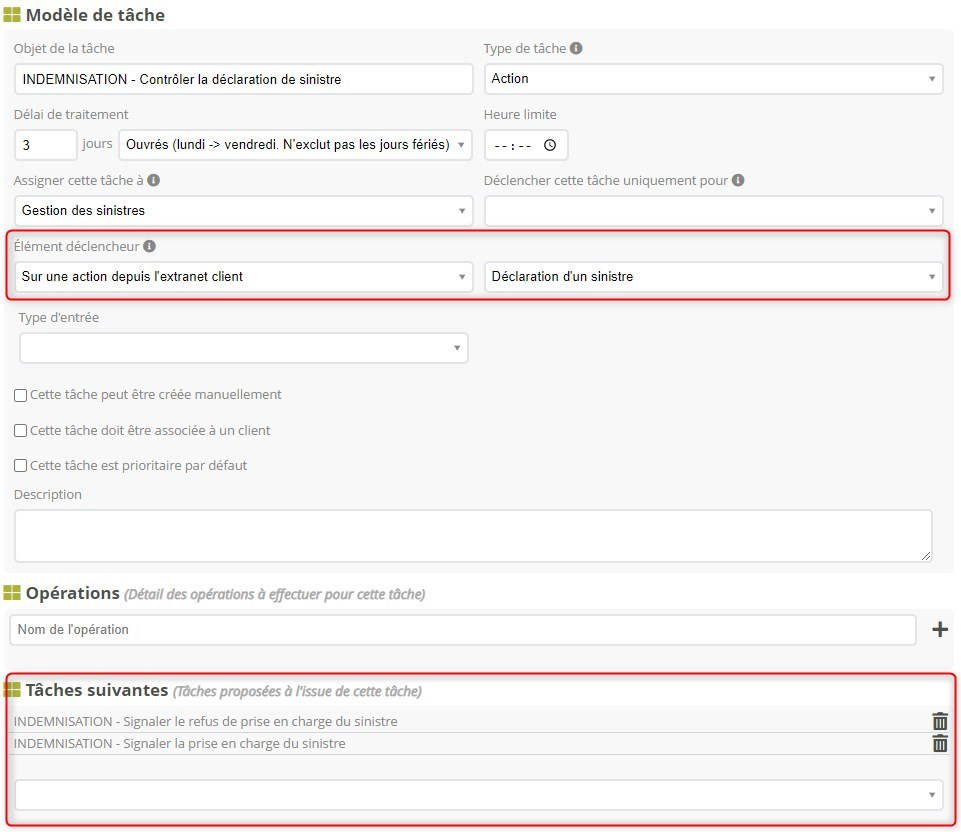
Cette tâche doit se créer automatiquement en réponse à la déclaration du client. Un déclencheur existe justement pour cet événement (voir l’illustration ci-contre).
Cette étape sera réalisée par notre équipe Indemnisations. La tâche devra donc s’adresser au destinataire « Gestion des sinistres » que nous aurons créé au préalable parmi les destinataires et déclencheurs de tâches.
En fonction des données récoltées par votre écran de déclarations de sinistres, vous aurez un choix à faire : prendre en charge le sinistre, ou le refuser. Chaque choix peut être piloté par une tâche de rappel, aussi nous allons laisser le choix à l’utilisateur entre deux autres tâches à l’issue de celle-ci. Pour cela nous ajoutons au modèle 2 tâches suivantes :
Signaler le refus de prise en charge du sinistre
Signaler la prise en charge du sinistre
Ces deux modèles doivent avoir été créés en amont. Leur création est détaillée ci-dessous.
Etape 2
Modèle de tâche : « Signaler le refus de prise en charge »
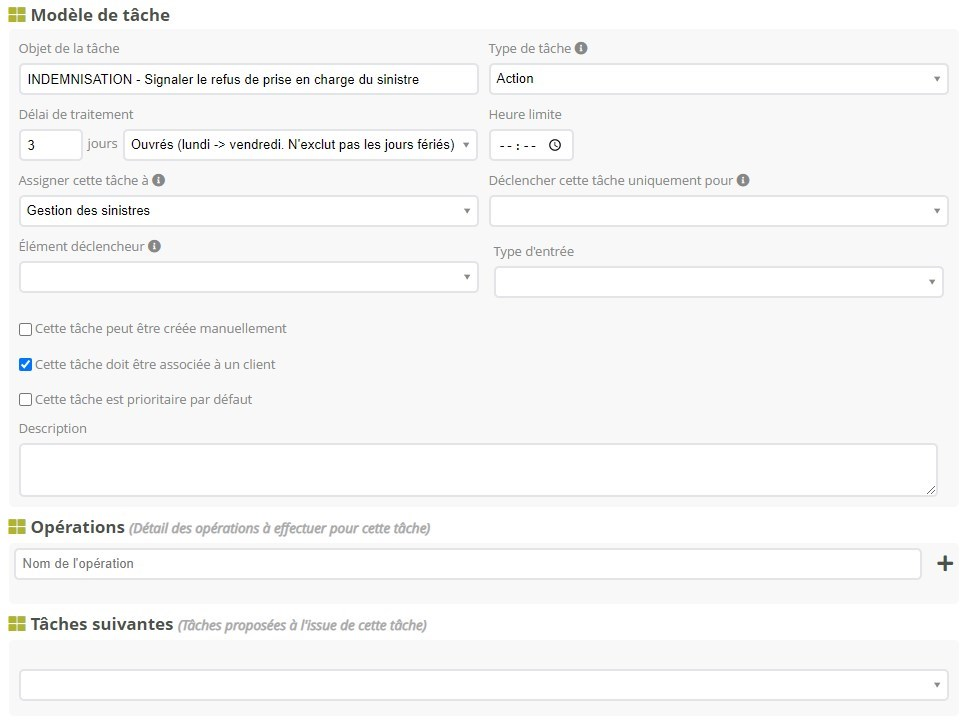
Cette tâche est créée lorsque l’utilisateur clique sur la proposition correspondante en terminant la tâche de l’étape 1. Il n’est donc pas nécessaire de lui attribuer un déclencheur.
Notifier le client échoit une nouvelle à notre équipe d’indemnisation. Nous préciserons donc comme destinataire « Gestion des sinistres ».
Comme cette tâche est une étape finale du processus de gestion, il n’est pas non plus utile de préciser des tâches suivantes.
Modèle de tâche : « Signaler la prise en charge »
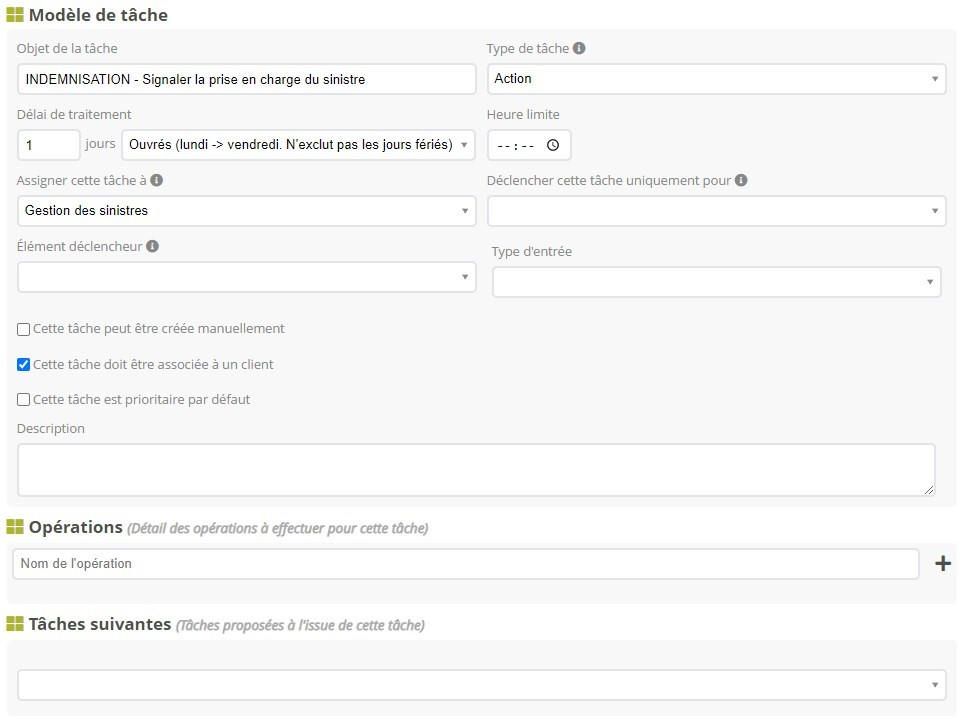
Cette tâche est créée lorsque l’utilisateur clique sur la proposition correspondante en terminant la tâche de l’étape 1. Il n’est donc pas nécessaire de lui attribuer un déclencheur.
Notifier le client échoit une nouvelle à notre équipe d’indemnisation. Nous préciserons donc comme destinataire « Gestion des sinistres ».
Cette tâche doit donner lieu à 2 traitements obligatoires :
Indemniser le client sur vos fonds prévisionnels.
Demander à l’assureur le remboursement des fonds que vous avez avancés.
Ces deux traitements étant systématiquement attendus en cas de prise en charge, les tâches correspondantes ne seront pas proposées comme des tâches suivantes facultatives à l’issue de celle-ci : elles seront créées automatiquement. Cela sera géré par le déclencheur « A l’issue d’une autre tâche » que nous indiquerons dans le modèle de ces deux tâches (voir ci-dessous).
Etape 3
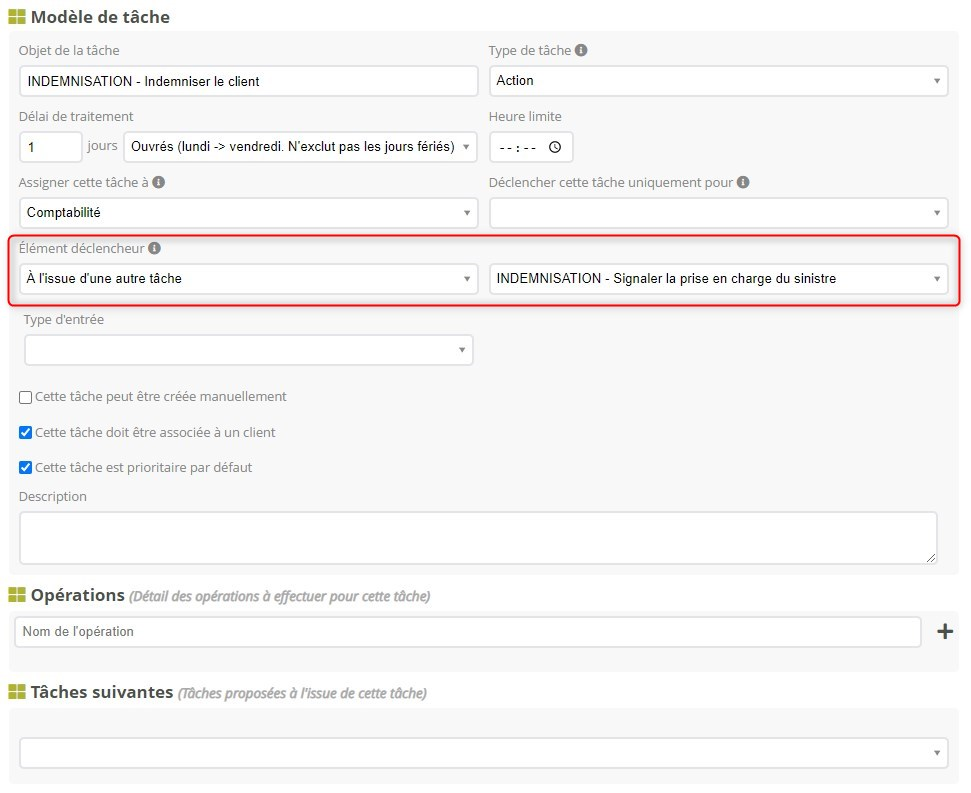
Modèle de tâche : « Indemniser le client »
Cette tâche doit toujours être créée lorsqu’on prend un sinistre en charge. Elle sera donc créée en réponse au déclencheur « A l’issue d’une autre tâche », en précisant le modèle « Signaler la prise en charge ».
Cette fois, le traitement revient à l’équipe comptable ; nous préciserons donc comme destinataire « Comptabilité ».
Cette tâche n’attend aucune tâche suivante dans notre processus.
Modèle de tâche : « Demander le remboursement à l’assureur »
Paramétrage similaire à la tâche ci-dessus.
